win10怎么关闭通知
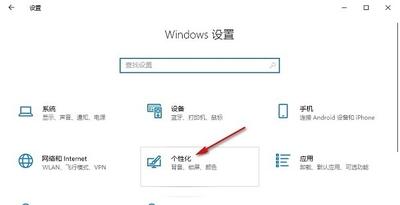
一、通过系统设置关闭通知
- 使用开始菜单进入设置
- 点击左下角的任务栏中的开始菜单,找到设置功能打开。然后在打开的Windows设置页面中,找到系统选项进行点击。接着在打开的页面中点击左侧的通知和操作选项,进入的页面中,将右侧的通知下的【获取来自应用和其他发送者的通知】进行点击,既可关闭通知。
- 使用快捷键进入设置
- 使用win + i快捷键打开设置界面,点击其中的个性化选项。进入到新的界面后,点击左侧栏中的任务栏选项。随后点击右侧中的打开或关闭系统图标。然后找到其中的操作中心,将其右侧的开关按钮关闭即可。
二、通过任务管理器关闭通知
- 禁用Windows安全中心启动项
- 快捷键【Ctrl】+【Shift】+【Esc】打开【任务管理器】。在任务管理器页面,点击【启动】,找到【Windowssecruitynotice】,右键点击【禁用】。
- 隐藏Windows安全中心通知提示
- 快捷键【Win】+【R】打开【运行】,输入【gpedit.msc】命令。点击【计算机配置】【管理模板】【Windows组件】,右侧找到【Windows安全中心】打开。在右侧【通知】中,双击【隐藏所有通知】,点击【已启用】【回车】,即可启用【隐藏所有通知】。
三、通过通知中心关闭通知
- 使用通知图标操作
- 点击任务栏右下角的通知图标,打开通知中心;点击右下角的“全部设置”按钮;在打开的“系统”设置中,选择“通知和动作”;在“通知和动作”中,关闭“获取通知”开关即可。
- 使用快捷键操作
- 直接按下Win+A组合键,即可打开操作中心;在操作中心中,点击“放弃通知”,即可关闭所有的通知。
四、关闭应用通知
- 通过系统设置关闭应用通知(针对系统自带应用)
- 点击系统任务栏右下角的通知图标,打开通知面板。在通知面板中,点击“全部设置”,进入“系统”设置页面。在“系统”设置页面中,点击“通知和动作”。在“通知和动作”页面中,可以看到各个应用程序的通知选项。找到需要关闭通知的应用程序,点击其开关按钮,关闭通知。需要注意的是,这种方法只能关闭Win10系统自带的应用程序的通知,对于第三方应用程序可能无效。
- 通过应用程序设置关闭通知(针对第三方应用)
- 打开Win10系统中的“设置”,点击“应用”。在“应用”页面中,选择需要关闭通知的应用程序,并点击该应用程序名称。进入该应用程序的详细设置页面后,点击“通知”选项卡。在“通知”选项卡中,找到通知开关按钮,关闭通知。不同的应用程序界面可能会有所不同,但通常都会提供类似的通知设置选项。
五、使用第三方软件关闭通知
- 可以使用一些第三方的软件来关闭Win10的通知,例如“风云系统大师”。用户只需安装并运行该软件,即可轻松实现通知的关闭功能。在软件的主界面上,用户可以看到一个醒目的“关闭通知”按钮,只需一键点击,即可立即生效,让所有的系统通知瞬间消失。风云系统大师还可以根据用户的需求,设置特定的时间段内关闭通知,比如在工作或学习时自动屏蔽通知,而在休息或娱乐时则恢复通知功能。此外,用户还可以自定义关闭哪些应用的通知,确保重要的通知不会被遗漏。并且该软件具有很好的兼容性和稳定性,能够在Windows10系统上稳定运行,且不会与其他软件产生冲突。同时,软件本身也经过严格的测试和优化,确保在使用过程中不会出现卡顿、崩溃等问题。
本篇文章所含信息均从网络公开资源搜集整理,旨在为读者提供参考。尽管我们在编辑过程中力求信息的准确性和完整性,但无法对所有内容的时效性、真实性及全面性做出绝对保证。读者在阅读和使用这些信息时,应自行评估其适用性,并承担可能由此产生的风险。本网站/作者不对因信息使用不当或误解而造成的任何损失或损害承担责任。
